如何在 Windows 10 或 11 计算机上检查 RAM 速度
admin
2023-08-01 11:32:59
0次
- 点击进入:ChatGPT工具插件导航大全
Windows 11 Pro ISO文件在哪下载最新版?如何下载原装纯净版Win11 ?点击进入 持续更新!
检查 Windows 10/11 上的 RAM 速度
两种最常见的速度是 2400 MHz 和 3200 MHz。如果您现有 8GB 2400 MHz 的 RAM 并进一步增加 RAM,您将不得不购买更多。如果您购买 3200 MHz RAM 与现有 RAM 一起安装,您的 PC 将自动以 2400 MHz 运行 3200 MHz。您必须确保您安装的 RAM 具有相同的速度才能获得理想的工作条件。因此,在投资前确保速度可以带来回报。
您可以通过三种方法检查 RAM 速度。我将引导您完成所有三个:
内存贴纸
安装的 RAM 上有一个标签,显示 RAM 的内存和速度。您可以打开您的 PC 来检查此 RAM,或者如果您正在购买一个,您可以从贴纸上读取它。不同的制造商以不同的方式显示此速度,因此放置可能会有所不同。在下图中,8GB 是内存,2400 是 RAM 速度。PC4-2400T 基本上是以 MB/s 为单位的整体数据速率。


任务管理器
如果您觉得前面的方法很麻烦,还有另一种方法可以检查 RAM 速度。
步骤 1:右键单击开始菜单以在 Windows 10 中打开 WinX 菜单。在 Windows 11 中使用快捷键Win + X。此快捷方式也适用于 Windows 10。
步骤 2:选择任务管理器。
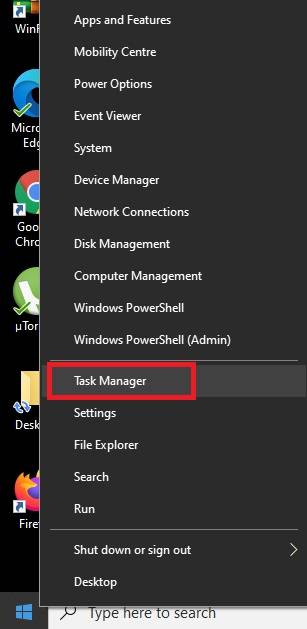
![]()
第 3 步:单击“性能”选项卡。
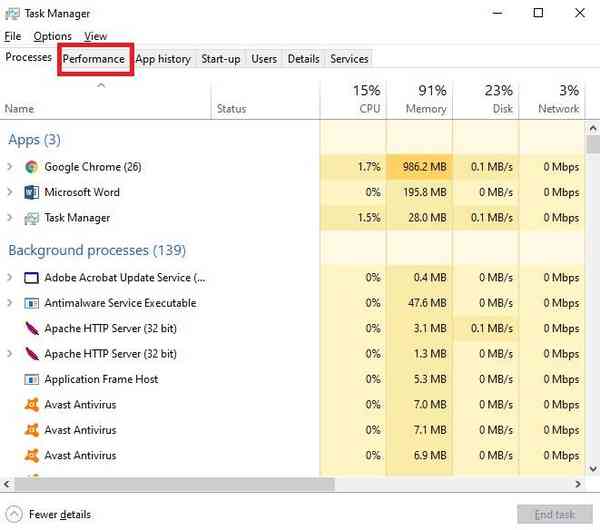
![]()
第 4 步:从左侧窗格中选择内存。
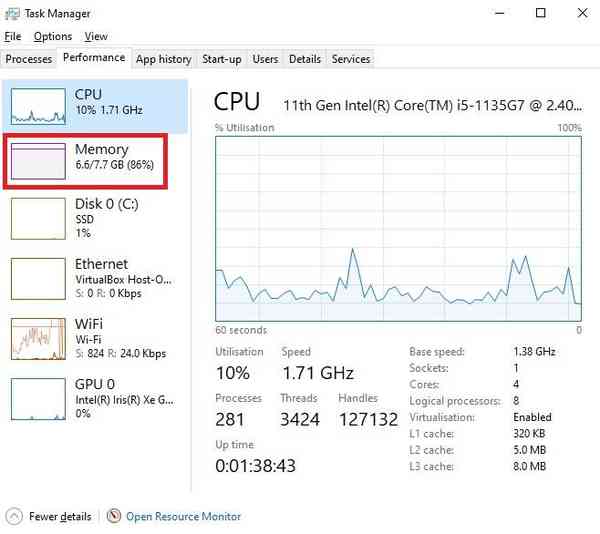
![]()
第 5 步:您将在右侧看到一个速度标签。这显示了 RAM 速度。
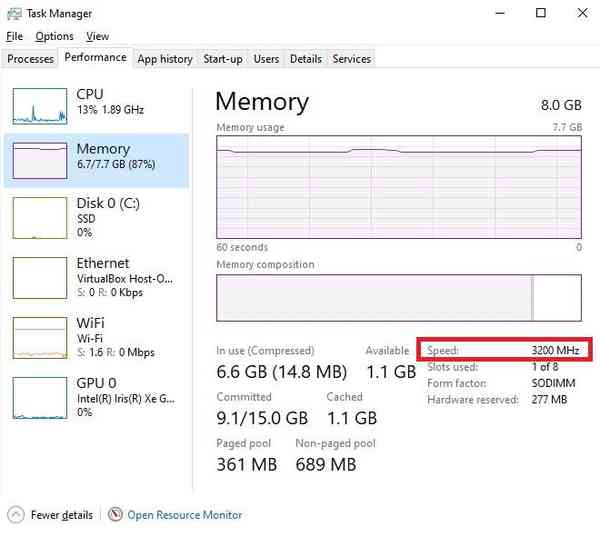

在命令提示符中检查 RAM 速度
检查 RAM 速度的另一种方法是通过命令提示符。
步骤 1:转到“开始”菜单并键入cmd。点击打开。
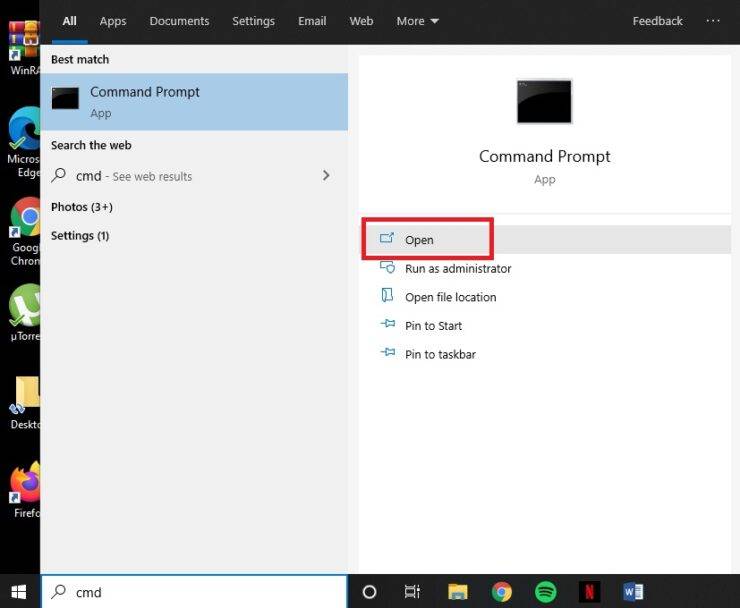
![]()
第 2 步:键入以下命令并按Enter 键:
wmic内存芯片获取速度
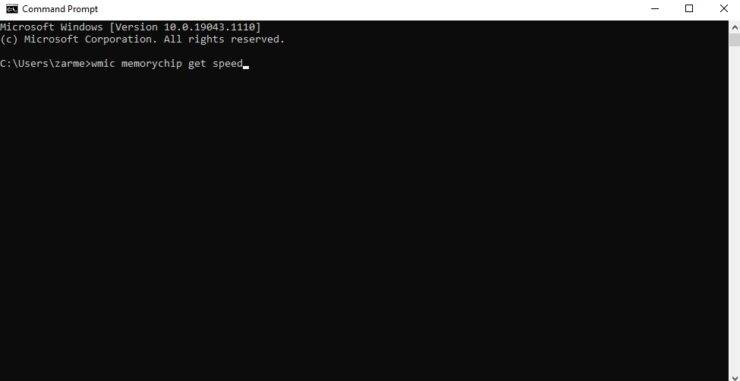
![]()
第 3 步:按 Enter 键后,您将获得 RAM 速度。
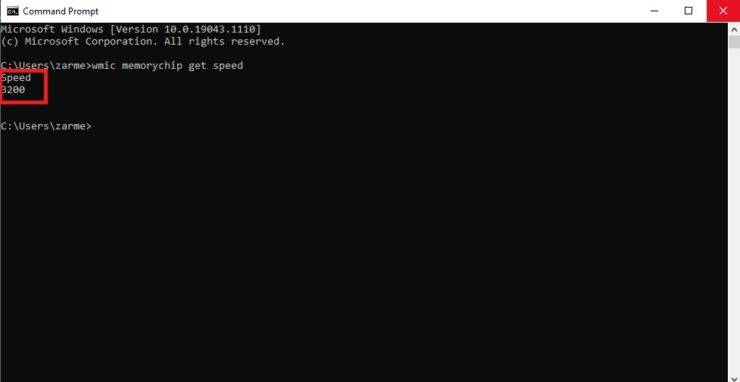
![]()
下载最新版Windows 11 Pro ISO文件:点击进入 持续更新原装纯净版Win11
相关内容
热门资讯
Windows 11 和 10...
Windows 11/10 文件夹属性中缺少共享选项卡 – 已修复
1.检查共享选项卡是否可用
右键...
Radmin VPN Wind...
Radmin VPN 是一款免费且用户友好的软件,旨在牢固地连接计算机以创建一个有凝聚力的虚拟专用网...
事件 ID 7034:如何通过...
点击进入:ChatGPT工具插件导航大全 服务控制管理器 (SCM) 负责管理系统上运行的服务的活动...
如何修复 Steam 内容文件...
Steam 内容文件锁定是当您的 Steam 文件无法自行更新时出现的错误。解决此问题的最有效方法之...
Hive OS LOLMine...
目前不清退的交易所推荐:
1、全球第二大交易所OKX欧意
国区邀请链接: https://www.m...
如何在电报Telegram中隐...
点击进入:ChatGPT工具插件导航大全 在Android上的电报中隐藏您的电话号码
您可以通过切换...
在 iCloud 上关闭“查找...
如果您是 Apple 的长期用户,您肯定会遇到过 Find My 应用程序,它本机安装在 iPhon...
在 Windows 11 中打...
什么是链路状态电源管理?
您可以在系统控制面板的电源选项中看到链接状态电源管理。它是 PCI Exp...
Hive OS 部署 PXE ...
目前不清退的交易所推荐:
1、全球第二大交易所OKX欧意
国区邀请链接: https://www.m...
farols1.1.501.0...
faro ls 1.1.501.0(64bit)可以卸载,是一款无需连接外部PC机或笔记本计算机即可...
